NiZキーボードはCherry MX互換キーキャップ対応です。
Cherry MX互換のキーキャップは種類が豊富なので、NiZキーボードユーザーはお手軽にオリジナルのキーボードを作って楽しむことができます。
本記事では、お手頃価格のキーキャップを探して交換してみました。
ついでに、キーボードに付属していた荷重を10g増やすバネを使い、45gも体験したので、35gと45gでどう打ち心地が変わるかも試してみます。
- NiZキーボードが気になっている
- MX Cherry互換キーキャップはどんな感じか知りたい
- 自分だけのオリジナルキーボードを作りたい
- キー荷重35gと45gはどのくらい変わるか知りたい
NiZキーボード キーキャップ交換(変更)
Cherry MX互換キーキャップは種類が多くて好きなものが見つかりやすい!
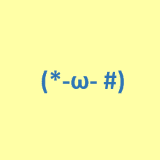
日本製だとお高いので、お手頃価格のものをAliExpressで探したよ。
ビフォー:Before

キーキャップ交換前は初期のまま、オールブラック仕様
シンプルで気にいってましたが、なんか物足りないといった感じ。

コレはコレで好きなんだけどね。
アフター:After

キーキャップ交換後はブラック・ホワイト・オレンジのミックス
数字とアルファベットをホワイトにすることで清潔感が出ました!(自己満足)
白黒だけでは少し物足りないところに、オレンジでアクセントをプラスしてイメージ通りのキーボードにできました。
キーキャップを購入すると、パッケージはこんな感じ

初めてキーキャップを購入しましたが、バラバラで入っているのではなく、透明のプラ型にキレイにハメてありました。
傷防止にもなるため好感触
送料の関係もあるかもしれませんね。(薄い方が安くなるでしょうし)
価格はキーキャップが700円ほどで、送料含めると1300円弱なので、かなりお得感があります。
キーキャップの高さを比較

左:NiZキーキャップ、右:購入したキーキャップ
表&裏
高さを比べると、新キーキャップの方が高い。
高さが変わり、『キーの打ち心地が変わるのではないか?』と心配したが、裏を見ると謎が解ける。
変わるのは、キーキャップの外側が深くなるだけ。
中央の「+:プラス」の部分からキーキャップのトップにかけては同じ高さなので、キーの高さが変わることはなく、交換後左右のキーが触れることもありませんでした。
よく見るとキーキャップの傾きが違うので、キーキャップ同士が触れないように調整してあるみたいですね。
ちなみにAmazonだと、「Cherry MX キーキャップ」などで探すと出てきます。
購入したCherryMX互換キーキャップ – AliExpress
問題点:購入時はキーキャップのサイズに注意
NiZキーボードのうち
- Atom66
- Atom68
- micro82
- micro84
はキーキャップに特殊なサイズがあるので交換時は注意が必要です。
私が購入したものもNiZに合う特殊サイズのキーキャップは入っていません。

合わないところは、左右で色の統一ができないから交換するしないは本人次第だね。(Shiftなど)
NiZ Plum Micro84の場合のキーキャップサイズ
| キーキャップ サイズ | キー | キーキャップ 幅目安(cm) |
| 4.75U | Space | 8.9 |
| 2.25U | 左Shift、Enter | 4.2 |
| 2U | BackSpace | 3.6 |
| 1.75U | CapsLock、右Shift | 3.2 |
| 1.5U | 左Tab、バックスラッシュ(\) | 2.7 |
| 1.25U | 左Ctrl | 2.2 |
| 1U | その他 | 1.8 |
その他1Uサイズのキーキャップ一覧
Esc、F1~F12、数字、アルファベット、チルダ(~)、Fn、Windows、Alt、メニューキー、Delete、Home、PgUp、PgDn、End、矢印キー、付属のcommand

サイズは測りましたが、もし間違いがあればご指摘ください。
キーキャップを交換してみた結果
今回キーキャップ交換したのは
- オリジナリティが欲しい
- よく使う文字の印字が薄れてきた(半年経過)
の2つが大きな理由で、1000円ちょっとでどちらも改善できました。
おそらく世界で1つだけのキーボードなので、かなり満足度は高いです。
(かぶる人なんてなかなかいないでしょう!w)
NiZキーボード自体購入するのは、キーボードにこだわりを持っている方 or 静電容量を使ってみたい方くらいでしょうし。
みなさんも、ぜひキーキャップを交換して世界に1つだけのマイキーボードを作ってみてください。
楽しいですよ。
NiZキーボード 荷重変更
付属の荷重調整用バネ

並べてみたところ、全部で51コ入っていました。
最初に数えないとどのキーの荷重を調整するか決められませんからね。
キーキャップを外す

小指でキーを打つ数字&アルファベットを除き、それ以外の数字&アルファベットと軽いタッチで反応して欲しくないキーキャップを外しました。
付属の荷重調整用バネを置く

付属の荷重調整用バネを置き、キーキャップを再度戻します。
付属のバネで荷重を45gにしてみた結果
重いです。
45gで適当に打鍵する分にはキーの戻りが早くて良いですが、35gに慣れてしまったせいか、文章を打ち続けていると明らかに指が疲れやすく感じました。
結局どうしたかというと、すべてのバネを取り、元の35gに戻しました。
キーボードはネットサーフィンでも使いますが、文字を1番多く打つのはブログを書いているときですからね。
好みもあるので、絶対コレとは言えませんが、私の場合だと、『35gがベスト』だということが改めて判明しました。
やっぱり荷重35gのNiZキーボード最高!
人気なため、すぐに売り切れます。
現場からは以上です!
ではまた(#`・ω・´*)/


















コメント